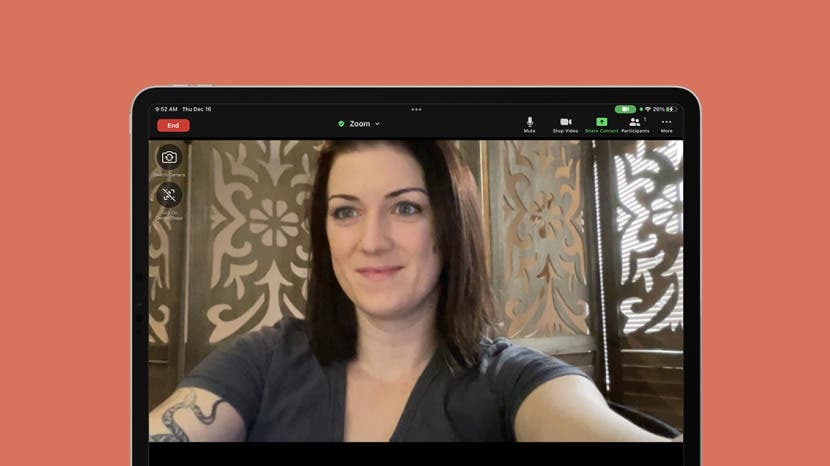
FaceTiming s rodinou nebo přáteli nemusí znamenat, že budete celou dobu videohovoru sedět na jednom místě. S novou funkcí Center Stage iPad pro FaceTime se můžete pohybovat a vařit, předvádět svůj tanec nebo cvičné pohyby nebo přimět lidi, aby vstoupili nebo opustili rám, a přesto zůstali dokonale přiblížení, vycentrovaní a dovnitř soustředit se.
Skočit do:
- Co dělá Center Stage?
- Které iPady mají centrální scénu?
- Jak povolit a zakázat centrální scénu během hovoru FaceTime
- Jak používat Center Stage s Zoom na iPadu
Co dělá Center Stage?
Aniž bychom zacházeli příliš hluboko do technické stránky věci, Center Stage funguje na principu strojového učení a detekce obličeje k vyhledání a zaostření lidí při sledování kamery. Tyto nástroje umožňují vašemu iPadu přizpůsobit se handsfree a v reálném čase, takže bez ohledu na to, kde se ve vztahu k iPadu nacházíte, budete uprostřed záběru. Tento zábavný nástroj FaceTime dokáže přibližovat, oddalovat, posouvat se a sledovat vaše pohyby (což je zvláště užitečné při věci jako vaření a zároveň chatování na FaceTime) a upravte rám tak, aby se přizpůsobil, když někdo vstoupí nebo odejde rám.
Které iPady mají centrální scénu?
Abyste mohli používat Center Stage ve FaceTime, budete potřebovat jeden z následujících iPadů kompatibilních s Center Stage. Aktuálně jsou iPady, které mají funkce Center Stage:
- iPad Pro 12,9 palce (5. generace)
- iPad Pro 11 palců (3. generace)
- iPad (9. generace)
- iPad mini (6. generace)
Všechny tyto iPady mají nezbytnou ultraširokou přední kameru TrueDepth, na kterou se Center Stage spoléhá, aby vás detekovala a sledovala.
Jak zapnout centrální scénu během hovoru FaceTime a v případě potřeby jej deaktivovat
Center Stage je skvělá funkce, která vám umožňuje pohybovat se během FaceTime hovorů, aniž byste se museli starat o přenastavení iPadu, takže jej pravděpodobně budete chtít používat častěji než ne. Jakmile je Center Stage poprvé povoleno, bude ve výchozím nastavení zapnuto pokaždé, když zavoláte FaceTime. Jsou však chvíle, kdy nebudete chtít používat Center Stage. Pokud například pořádáte konferenci všichni doma, nechtěli byste, aby váš manželský partner nebo teenager jdoucí za vaší obrazovkou změnili to, co vaši spolupracovníci vidí v záběru. Ukážeme vám, jak povolit aplikaci Center Stage, když ji potřebujete, a jak ji vypnout, když ji nepotřebujete.
- Během hovoru FaceTime otevřete tažením dolů z pravého horního rohu Kontrolní centrum.
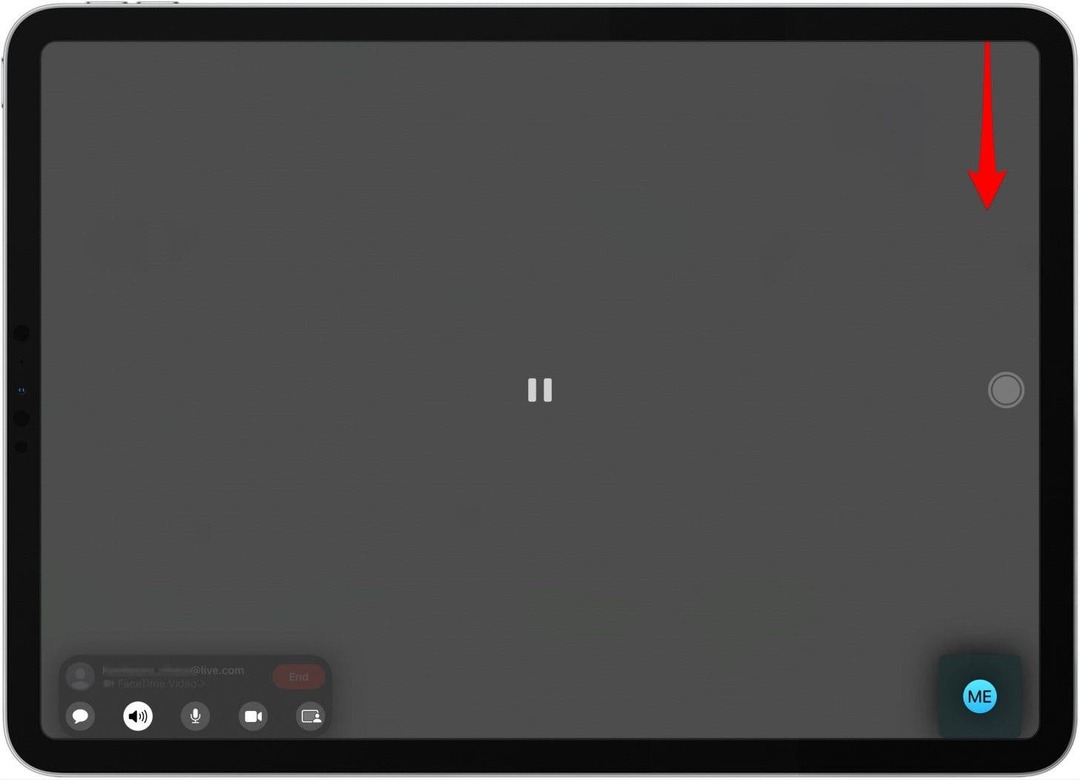
- Klepněte Video efekty.
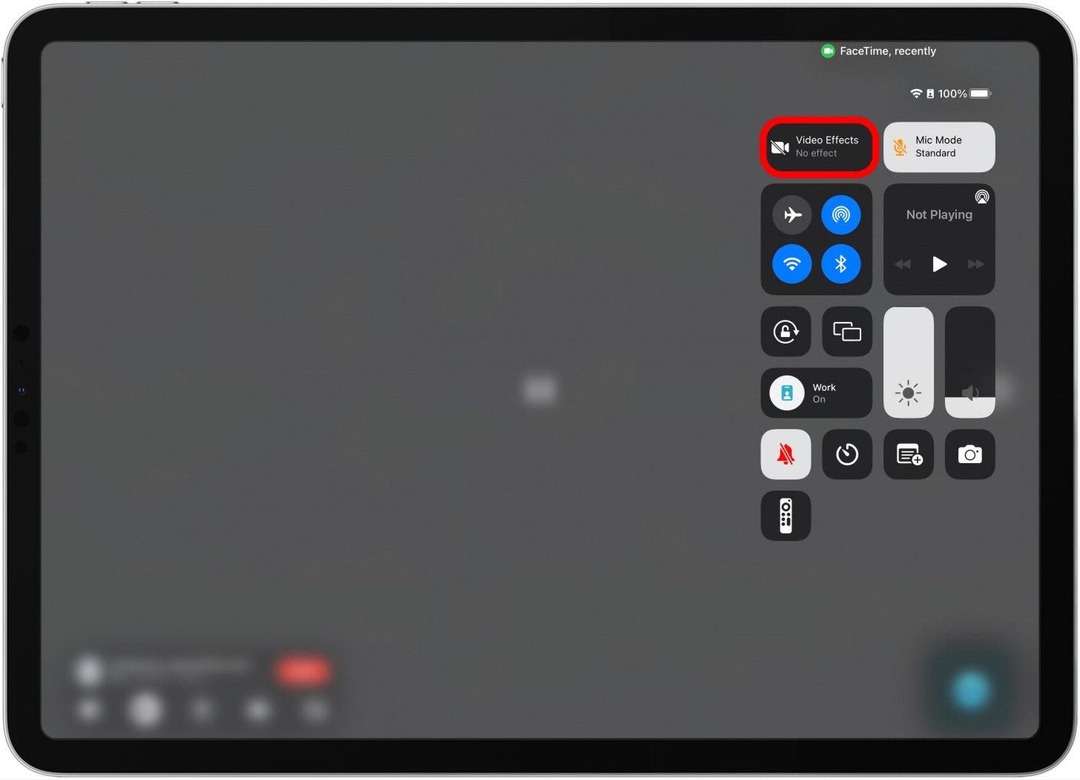
- Klepněte Centrální scéna změnit, zda je funkce zapnutá nebo vypnutá. Modrá ikona znamená, že je centrální scéna povolena.
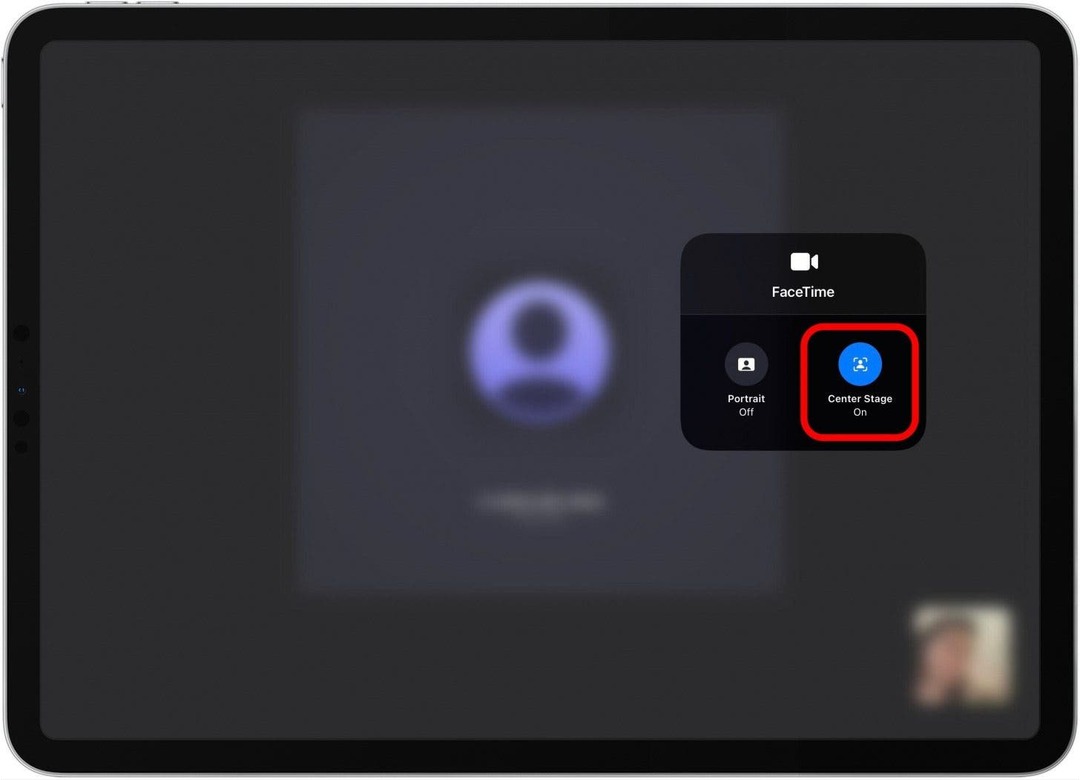
- Kromě toho, když je povolena centrální scéna, tlačítko Video Effects bude bílé a bude na něm uvedeno „Center Stage“.
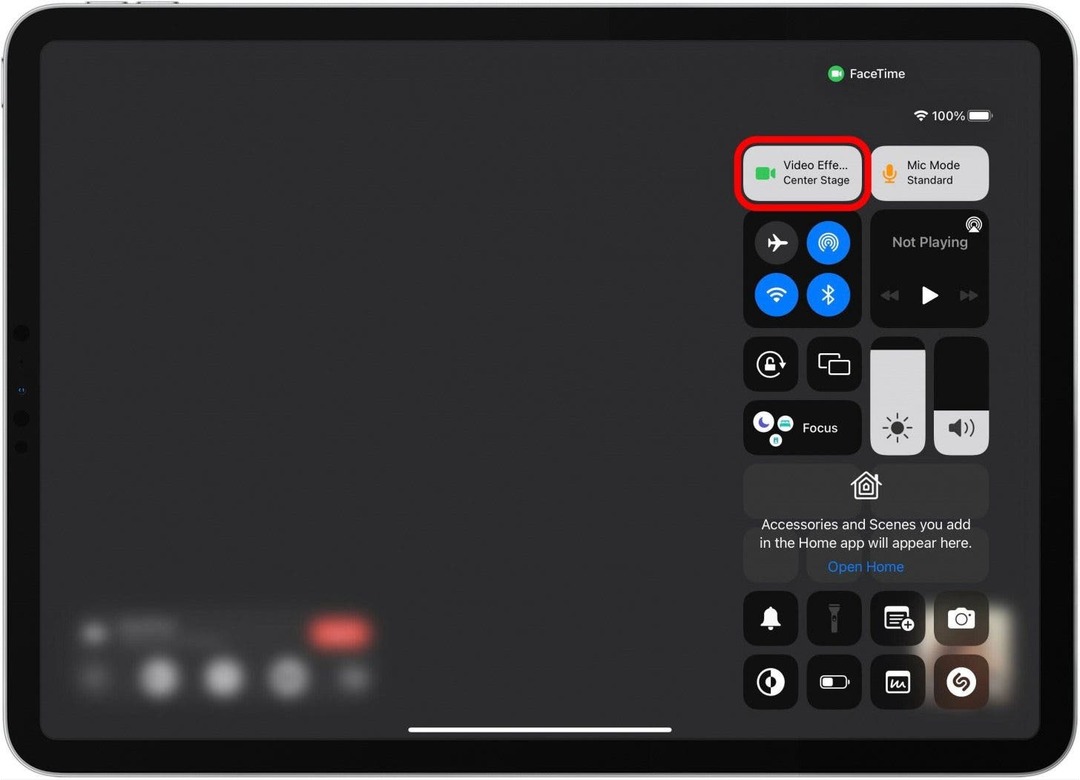
Jak používat Center Stage s Zoom na iPadu
Vývojáři Zoom nedávno přidali kompatibilitu Center Stage do aplikace Zoom pro iPad! To znamená, že uživatelé iPadu nyní mohou povolit Center Stage v Zoomu během hovoru Zoom. Zde je návod, jak používat hlavní scénu se zoomem:
- Během hovoru Zoom klepnutím kamkoli na obrazovku vyvolejte ikony nabídky.
- Chcete-li povolit Center Stage v Zoom, Zapněte hlavní scénu na levé straně obrazovky.

- Chcete-li vypnout centrální scénu, Vypněte hlavní scénu na levé straně obrazovky.
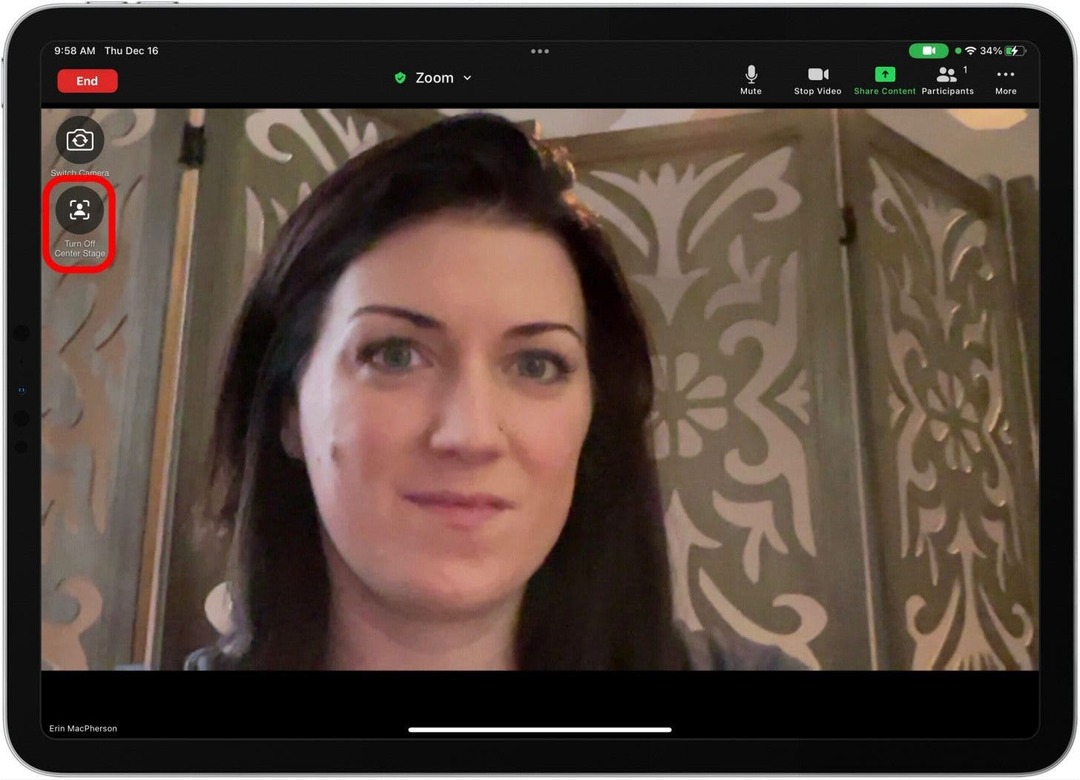
A to je vše! Nyní víte, jak používat Center Stage na iPadu v Zoomu a FaceTime, takže se nemusíte bát, že budete během videohovorů sedět dokonale nehybně, abyste zůstali v záběru.